ルーティング パフォーマンスの調査
Traffic Serverのルーティング ツールは、インターネット上のルーティングおよびQoSについての情報を提供します。
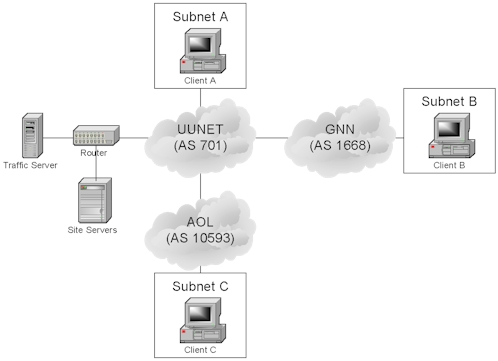 図1 インターネットのサイトのview表示
図1 インターネットのサイトのview表示図1は、あるサイトのネットワークがインターネットに接続されるときに関係するエンティティを示しています。インターネットは、相互に接続しているネットワークの寄せ集めです。インターネットに接続している各ネットワークにはAS(Autonomous System: 自律システム)番号が1つずつ割り当てられ、各ネットワークはこの番号により一意に識別されます。一般に、AS番号は大規模ISPあるいは大規模ネットワークを擁する組織に割り当てられています。デスティネーションは、サブネットあるいはCIDR(Classless Inter-Domain Routing)ブロックと呼ばれる連続するIPアドレスからなるブロックの形にまとめられます。
サイト ルーターはBGP(Border Gateway Protocol)を用いてインターネット上の経路を選択します。BGPは各サブネットへの経路の定義をASパス(つまり、目的のサブネットまでのパス上のAS番号を実際に並んでいる順に並べたリスト)の形で提供します。
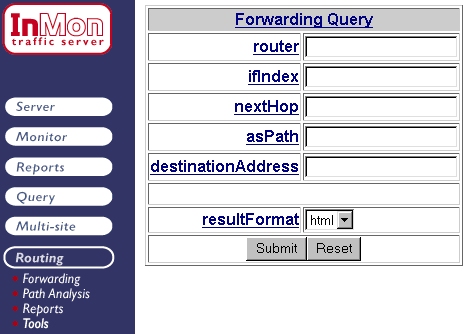 図2 Forwarding Query
図2 Forwarding Query図2は、Routing > Forwardingメニュー オプションをクリックするとアクセスできるForwarding Queryを示しています。AS 1668で終わる全ての経路を見つけるには、単にasPathフィールドに -1668と入力し、Submitをクリックしてください。
 図3 AS 1668への経路
図3 AS 1668への経路図3は、Forwarding Queryの結果を示しています。この表には、この経路を示したルーターのIPアドレス、デスティネーション サブネット、このパスのネクスト ホップ ルーター、ネクスト ホップ ルーターへのパケット転送に用いられるインターフェース、そして最後にこの経路に関連づけられているASパスが表示されています。このSubnetおよびAS Pathの値は、補足情報へのリンクを提供します。たとえば、701-1668リンクをクリックすると、図4に示すような情報が表示されます。
 図4 ASパス詳細
図4 ASパス詳細Traffic Serverは、sFlowソースあるいはNetFlowソースから受信するフロー データから経路を取得します。ルーティング テーブルはフロー測定値を元にして作成されるので、トラフィックを伝えている経路だけが検知され、使用されていない経路は表示されません。NetFlowは、ソースとデスティネーションのASか、あるいは両隣(ピア)のASという、部分的なAS情報を提供します。sFlowは完全なAS-Path情報を提供します。sFlow Probeを使えば、ポート ミラーリングによりsFlowを生成したり、NetFlowデータに補足的なAS-Path情報を追加したりできます。
AS-Pathはインターネット内の経路について高水準のビューを提供します。しかし、多くの場合、パフォーマンスの問題を診断するためには、経路についてさらに詳しく調べる必要があります。
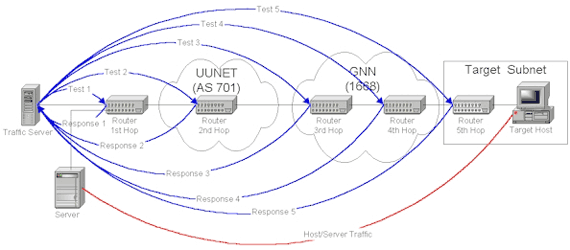 図5 パスのプロファイリング
図5 パスのプロファイリング図5は、典型的なパスに関与するルーターを示しています。1つのASを通過するために、複数のルーター ホップを通る場合があります。この例では、パケットがAS 1668を通るときに、2つのルーターが関与します。実際のところ、AS-Path 701-1668には5個のルーターが関与しています。これらのルーターのいずれかに輻輳問題が生じると、経路全体のパフォーマンスに悪影響が及ぶ可能性があります。
Traffic Serverは各経路がとるパスの詳細を自動的にマッピングするメカニズムを備えています。また、パフォーマンスの問題を容易に明らかにできるように、各経路に関連する遅延およびパケット損失の追跡も行います。
このパス プロファイリング メカニズムの基本エレメントを図5に示します。Traffic Serverは収集したフロー データを用いてリモート ホストおよびサブネットを識別します。図中の赤線は、リモート ホストとローカル サーバーの間のトラフィックを示しています。Traffic Serverは、各「ターゲット」サブネットごとに、アクティブな「ターゲット」ホストを1つ選び、ターゲット サブネットまでの経路をたどり始めます。この処理には、Internet Protocol(IP)に組み込まれているTTL(Time To Live)メカニズムが利用されます。TTLはパケットが破棄されずに通過できるルーターの数(ホップ)で、通過したルーターの数がTTLを超えたパケットは破棄され、送信者にはそのパケットが破棄された旨が通知されます。Traffic Serverはターゲット ホスト宛のテスト パケットを、TTLを順に1ずつ大きくしていくつか生成します。ターゲット サブネットまでの経路は、テストに対する応答を調べることにより特定できます。さらに、パス上の各ルーターについて、ラウンドトリップ遅延およびパケット損失率を明らかにできます。
パス プロファイリングはデフォルトではディセーブルになっているので、Traffic Server環境設定ファイルにTraceEnabled=YESという指示語を含めることによりイネーブルにする必要があります。さらに、Traffic Serverは、ターゲット サブネットおよびホストを識別するために、経路情報をsFlowかNetFlowのどちらかのソースから受信する必要があります。
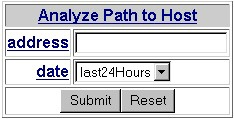 図6 Path Analysis Query Form
図6 Path Analysis Query Form図6に示すPath Analysis Query Formは、Routing > Path Analysisメニュー項目をクリックすると表示できます。リモート ホストのアドレス(あるいはドメイン名)を入力して1つのパスについてレポートさせることも、addressフィールドをブランクのままにしてSubmitをクリックして全てのサブネットの概要を表示することもできます。
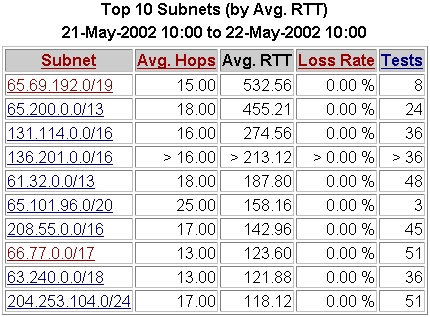 図7 Top Subnets by Average RTT
図7 Top Subnets by Average RTT図7は、平均ラウンド トリップ タイム(RTT)順で上位のサブネットを示しています。列の見出しをクリックすると、テーブルの行が並べ替えられます。このテーブルから、サブネット65.69.192.0/19のRTT(約0.5秒)が最長であることがわかります。このサブネットをクリックすると、このサブネットまでのパスの詳細プロファイルが表示されます。
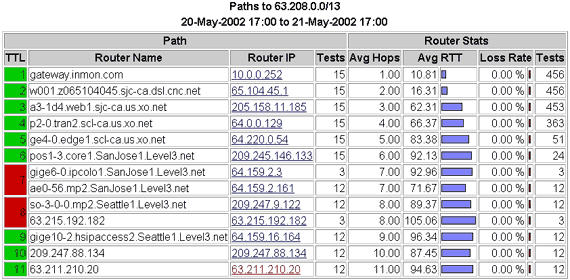 図8 Detailed Path Profile
図8 Detailed Path Profile図8は、詳細パス プロファイルを示しています。テーブル内の各行が、パス内の各ルーターを表しています。各ルーターに対して実行されたテストの数が、そのルーターについて測定されたRTTおよびパケット損失率とともに示されます。赤色のボックスは、ある特定のホップ数の所に複数のルーターが見られたことを示しています。これは、複数の経路が使用されているか、経路がいくらか不安定な可能性があることを示しています。
また、パス プロファイル レポートは、パス上のトラフィックのリアルタイム表示へのリンク(図示されていません)もさらに提供します。これにより、劣悪なパフォーマンスの影響を受けているホストおよびサービスを明らかにすることができます。
| 関連トピック |
|